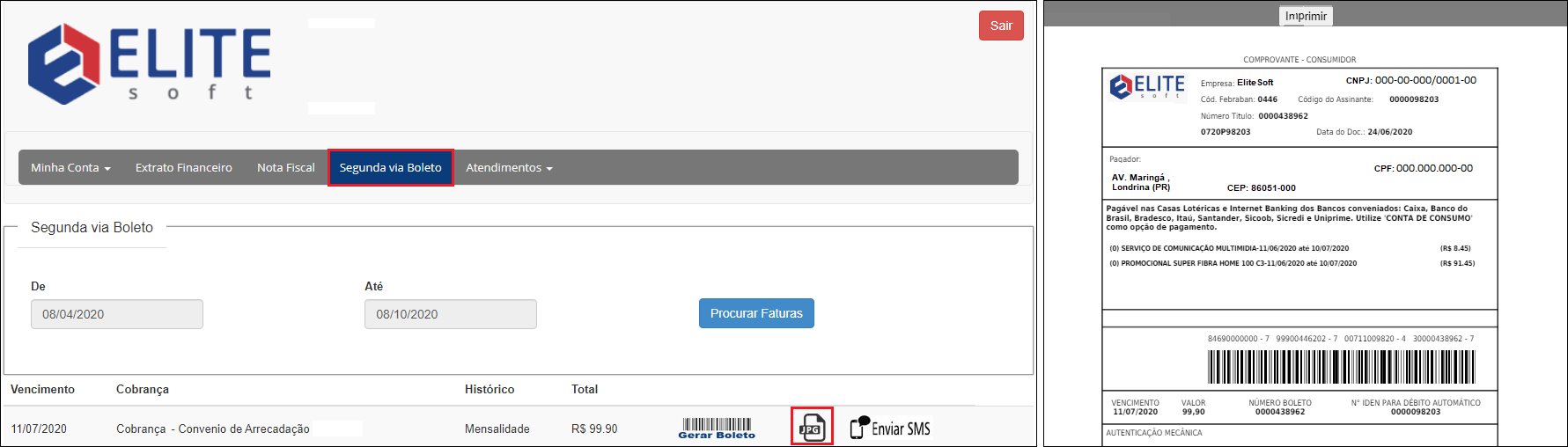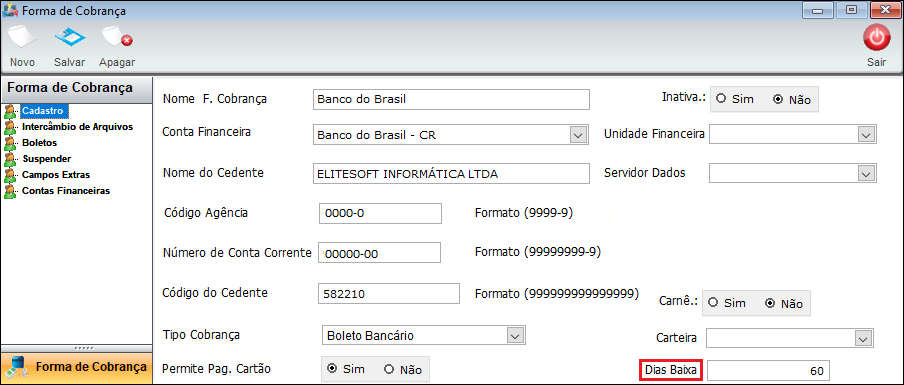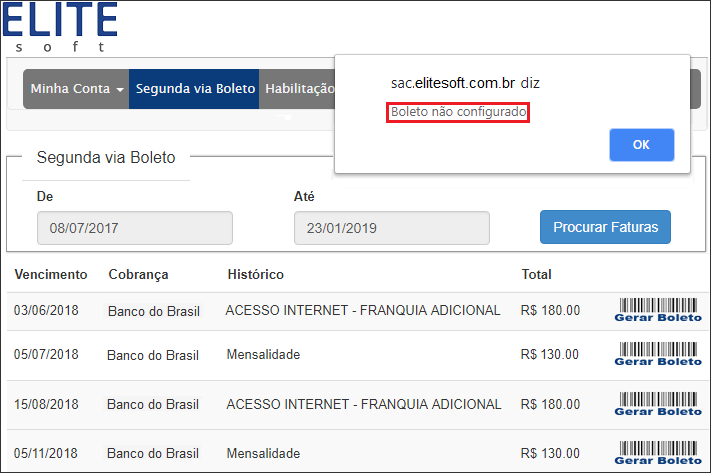Mudanças entre as edições de "Central Assinante - Segunda Via Boleto"
(→Pagamento Via PIX: ajuste das imagens) |
(→Pagamento Via PIX: ajuste das imagens) |
||
| Linha 61: | Linha 61: | ||
Caminho para as imagens: H:\Imagens Wiki\Web - Integrator 6\Central do Assinante\Segunda Via Boleto --> | Caminho para as imagens: H:\Imagens Wiki\Web - Integrator 6\Central do Assinante\Segunda Via Boleto --> | ||
Para pagamentos com PIX, entrar na '''Central do Assinante''', aba '''Segunda Via Boleto''', procurar na última coluna o símbolo do PIX e clicar na fatura que deseja pagar e que contenha a imagem do PIX conforme imagem abaixo:<br> | Para pagamentos com PIX, entrar na '''Central do Assinante''', aba '''Segunda Via Boleto''', procurar na última coluna o símbolo do PIX e clicar na fatura que deseja pagar e que contenha a imagem do PIX conforme imagem abaixo:<br> | ||
| − | [[arquivo:PIXCodigo.png|800px]] | + | [[arquivo:PIXCodigo.png|800px]]<br> |
Caminho a seguir: Web\Central do Assinante\Segunda Via Boleto<br> | Caminho a seguir: Web\Central do Assinante\Segunda Via Boleto<br> | ||
Depois de clicado na imagem do PIX, surgirá na tela o QRCode para ser coletado pelo celular ou pode copiar o código logo abaixo do QRCode. A imagem abaixo mostra os caminhos:<br> | Depois de clicado na imagem do PIX, surgirá na tela o QRCode para ser coletado pelo celular ou pode copiar o código logo abaixo do QRCode. A imagem abaixo mostra os caminhos:<br> | ||
| − | [[arquivo:PIXCopiaCola.png|800px]] | + | [[arquivo:PIXCopiaCola.png|800px]]<br> |
Caminho a seguir: Web\Central do Assinante\Segunda Via Boleto<br> | Caminho a seguir: Web\Central do Assinante\Segunda Via Boleto<br> | ||
Edição atual tal como às 10h47min de 31 de janeiro de 2022
| Variável |
| Faturas do Cliente Ordenado Decrescente |
| |
|
A alteração de Na central do assinante não exibir a fatura vencida, quando se tem renegociação foi disponibilizada para a versão do Changelog 6.01.00. |
Índice
Segunda via Boleto
No Menu Segunda via Boleto pode reimprimir as faturas.
Quando a fatura estiver vencida e for gerada uma fatura de renegociação será exibida para o cliente na Central do Assinante somente a fatura de renegociação.
- A fatura vencida não será exibida.
| |
|
A implementação para visualizar o boleto como imagem (jpg), realizar a impressão e Pagamento via PIX foram disponibilizadas para a versão do Changelog 6.05.00. |
Ao clicar no botão JPG apresentará o boleto como imagem.
- Apresentará o botão Imprimir na parte superior caso deseje realizar a impressão.
- Caso deseje sair da tela poderá pressionar ESC.
| |
|
A alteração de Máximo de Dias para a Impressão de Fatura foi disponibilizada para a versão do Changelog 6.00.00. |
Pagamento Via PIX
Para pagamentos com PIX, entrar na Central do Assinante, aba Segunda Via Boleto, procurar na última coluna o símbolo do PIX e clicar na fatura que deseja pagar e que contenha a imagem do PIX conforme imagem abaixo:
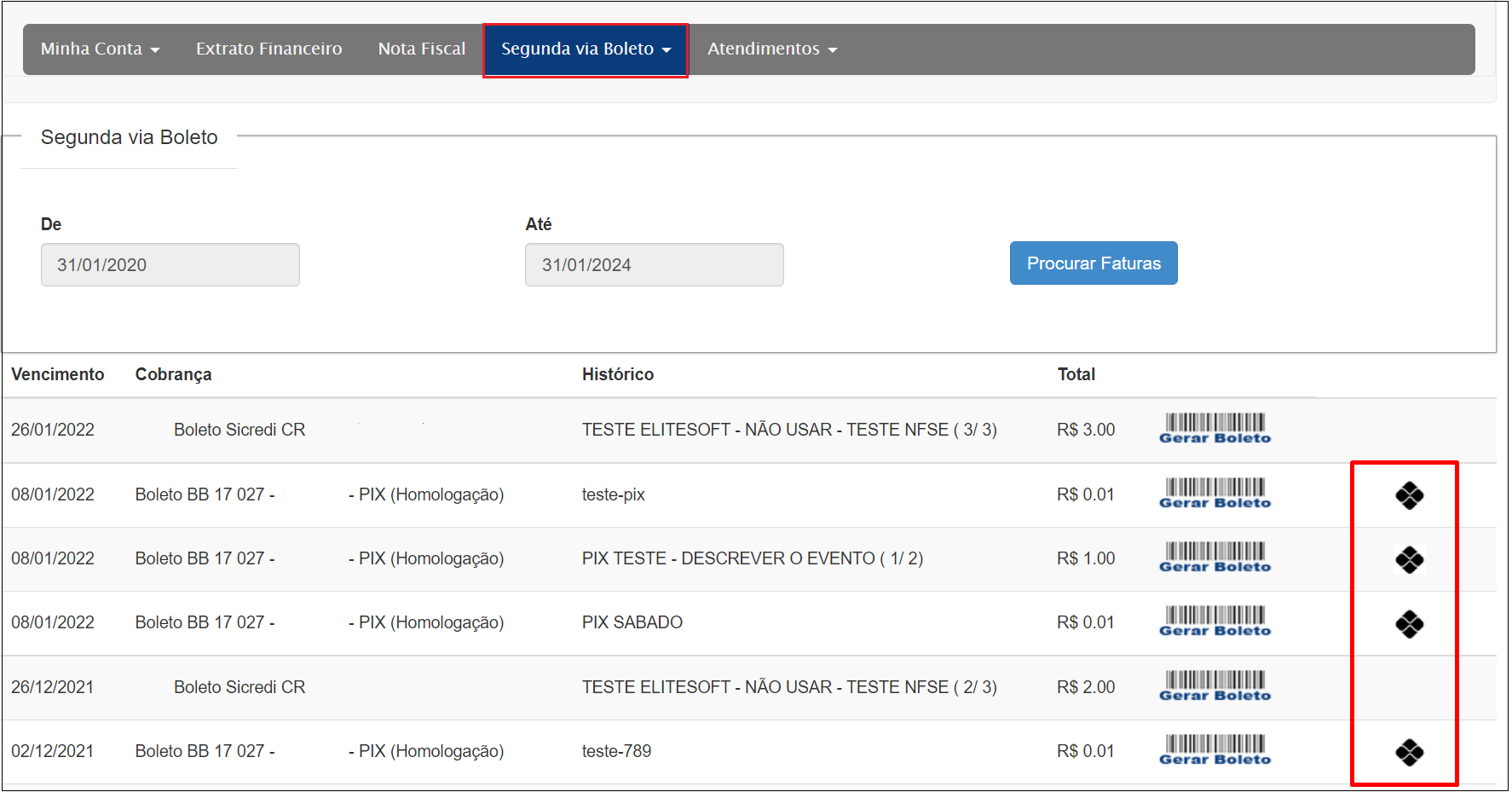
Caminho a seguir: Web\Central do Assinante\Segunda Via Boleto
Depois de clicado na imagem do PIX, surgirá na tela o QRCode para ser coletado pelo celular ou pode copiar o código logo abaixo do QRCode. A imagem abaixo mostra os caminhos:
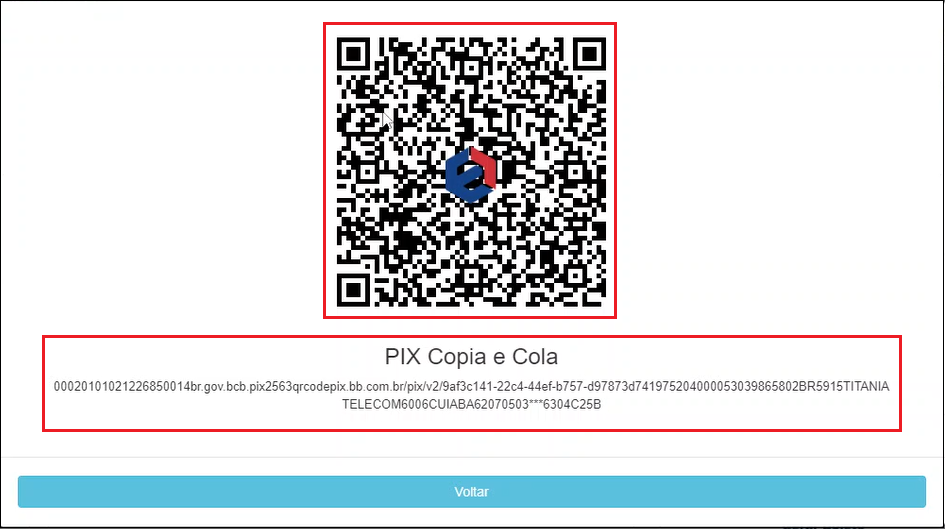
Caminho a seguir: Web\Central do Assinante\Segunda Via Boleto
Máximo de Dias para a Impressão de Fatura
![]() Foi desenvolvido um impedimento na Forma de Cobrança para que o cliente não possa gerar o boleto depois de uma data máxima estipulada.
Foi desenvolvido um impedimento na Forma de Cobrança para que o cliente não possa gerar o boleto depois de uma data máxima estipulada.
1) No Integrator Desktop pode configurar a Forma de Cobrança informando qual o máximo de dias que o cliente pode fazer a impressão da fatura pelo Integrator Web.
Caminho a Seguir: ISP - INTEGRATOR / PAINEL DE CONFIGURAÇÕES / FORMA DE COBRANÇA / DIAS DE BAIXA
1.1) Ao clicar no botão Gerar Boleto que apresente faturas com mais de 60 dias, exibe a mensagem de Boleto não Configurado, não podendo ser impresso.
Caminho a Seguir: CENTRAL DO ASSINANTE / SEGUNDA VIA DO BOLETO / GERAR BOLETO
Ver Também
- Máximo de Dias para Impressão de Fatura-Web
- Alterar forma de cobrança pela Central do Assinante
- Renegociação
| |
|
Esta é uma base de testes fictícia, meramente ilustrativa. |